Pada artikel ini Anda akan mempelajari bagaimana Anda dapat mengaktifkan atau menonaktifkan keyboard di layar pada Windows 10. Keyboard di layar (alias "keyboard virtual" atau "keyboard sentuh"), bisa sangat berguna di komputer atau tablet tanpa keyboard fisik atau jika keyboard fisik rusak atau beberapa tombolnya tidak berfungsi dengan baik.
Di bawah ini Anda akan menemukan petunjuk tentang cara membuka keyboard di Layar di Windows 10 dengan menggunakan mouse atau perangkat penunjuk lain,* dan cara mengaktifkan atau menonaktifkannya saat startup Windows atau di dalam Windows lingkungan.
* Catatan: Jika Anda memiliki keyboard fisik, cara tercepat untuk membuka keyboard di layar adalah dengan menekan tombol CTRL + jendela + HAI tombol, atau dengan mengetik osk.exe di kotak dialog Jalankan dan klik Oke.
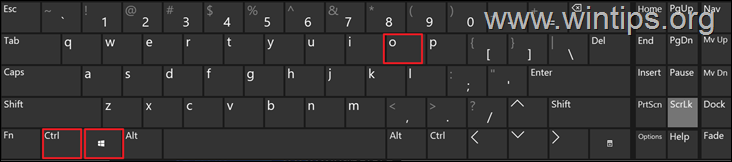
Cara Mengaktifkan atau Menonaktifkan Keyboard Layar & Keyboard Sentuh Pada Windows 10.
- Aktifkan atau Nonaktifkan Keyboard di Layar dari pengaturan Kemudahan Akses.
- Nyalakan atau Matikan ikon Touch Keyboard di Taskbar.
- Aktifkan atau Nonaktifkan Keyboard di Layar saat Masuk (Startup) di Windows 10/11.
- Nonaktifkan Sepenuhnya Keyboard Layar & Keyboard Sentuh di Windows 10/11.
Metode 1. AKTIFKAN/MATIKAN Keyboard Layar dari Kemudahan pengaturan akses.
1. Pergi ke Awal Tidak bisa  > Pengaturan
> Pengaturan , atau ketik "pengaturan" di area pencarian dan buka.
, atau ketik "pengaturan" di area pencarian dan buka.
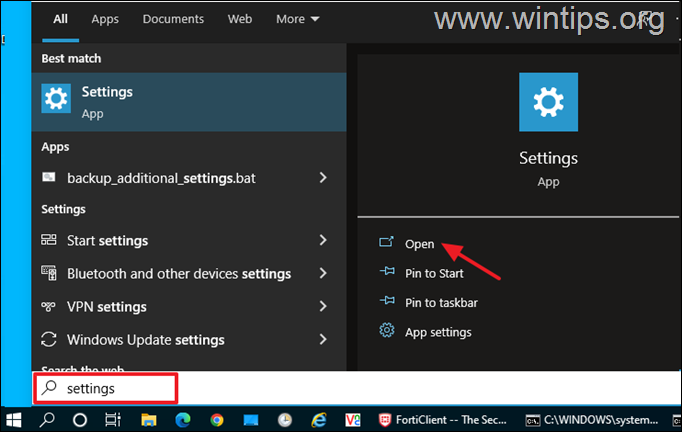
2. Di halaman utama aplikasi Pengaturan, buka Akses mudah pengaturan.
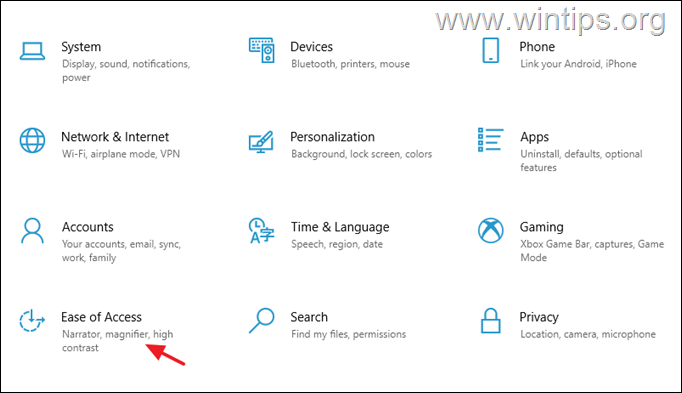
3. Pada opsi Kemudahan Akses, pilih Papan ketik di sebelah kiri lalu atur Gunakan perangkat Anda tanpa keyboard fisik beralih ke PADA untuk membuka keyboard layar di Windows 10. *
* Catatan: Untuk menonaktifkan keyboard di layar pada Windows 10, cukup atur sakelar ke MATI dan ikuti petunjuk di Langkah 1 pada Metode-4 jika Anda ingin mencegah pengguna membuka keyboard di layar dengan cara apa pun (mis. dengan menekan pintasan keyboard di Layar: CTRL + jendela + HAI tombol, atau dengan mengetik osk.exe di kotak perintah Jalankan).
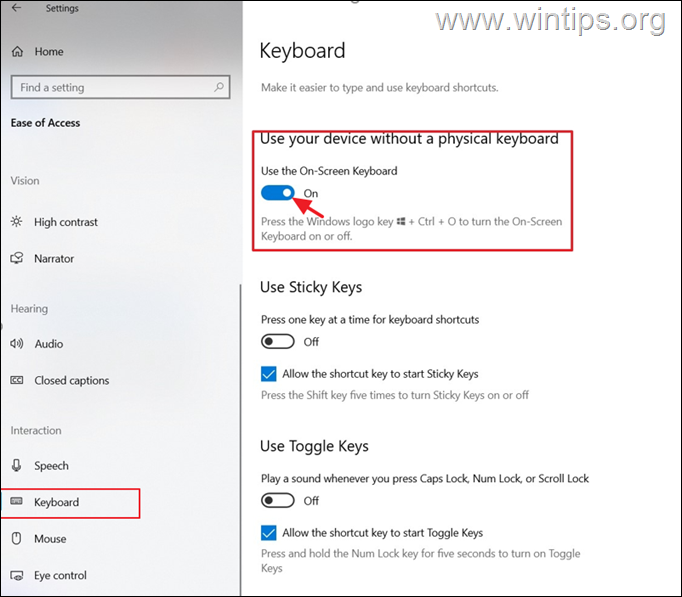
4. Tunggu beberapa detik dan keyboard di layar akan muncul di layar.

Metode 2. Aktifkan/Nonaktifkan ikon Keyboard Sentuh di Bilah Tugas.
Cara kedua untuk membuka on-screen keyboard di Windows 10, adalah dengan mengaktifkan dan menekan ikon taskbar "Virtual Keyboard". Untuk melakukannya:
1. Klik kanan di bilah tugas dan buka Pengaturan bilah tugas.
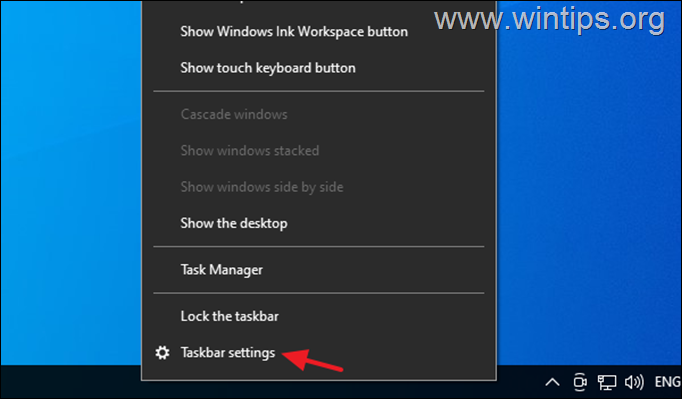
2. Gulir ke bawah dan di bawah Area notifikasi Pilih Mengaktifkan atau menonaktifkan ikon sistem.
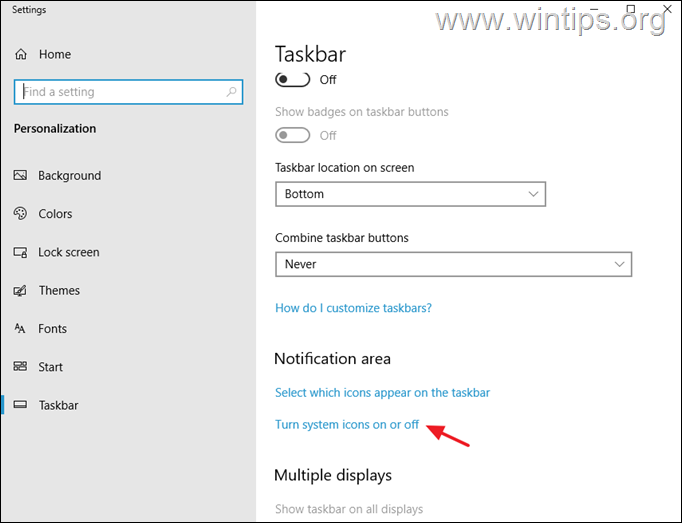
3. Seret Sentuh keyboard beralih ke PADA untuk menampilkan ikon Touch Keyboard di Taskbar, atau atur ke OFF untuk menghapus ikon Touch keyboard dari Taskbar. *
* Catatan: Jika Anda ingin sepenuhnya menonaktifkan ikon Keyboard Sentuh untuk mencegah pengguna membuka Keyboard Virtual dari sana, baca instruksi di Langkah 2 diMetode 4.
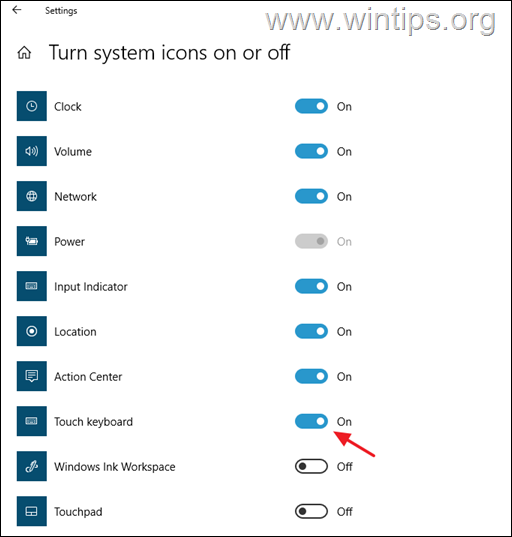
4. Sekarang, kapan pun Anda ingin membuka keyboard di layar, cukup tekan ikon Keyboard virtual di bilah tugas.
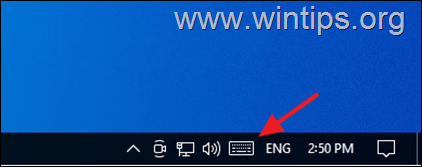
Metode 3. Cara Mengaktifkan atau Menonaktifkan Keyboard di Layar saat Startup.
Jika Anda ingin memulai atau menghentikan papan ketik di layar untuk memuat setiap kali Anda Masuk: *
* Catatan: Petunjuk berikut berlaku untuk Windows 10 dan Windows 11.
1. Navigasi ke Panel kendali, mengatur Dilihat oleh ke Ikon kecil dan buka Pusat Kemudahan Akses.
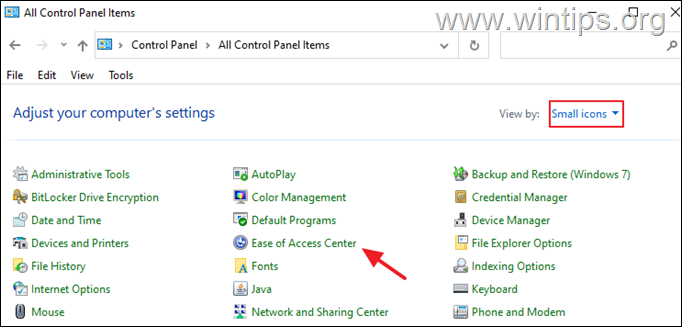
2. Klik Gunakan komputer tanpa mouse atau keyboard.

3. Memeriksa itu Gunakan keyboard di Layar opsi, jika Anda ingin Keyboard Virtual diluncurkan saat memulai PC Anda, atau hapus centang pada kotak jika Anda ingin menonaktifkannya.
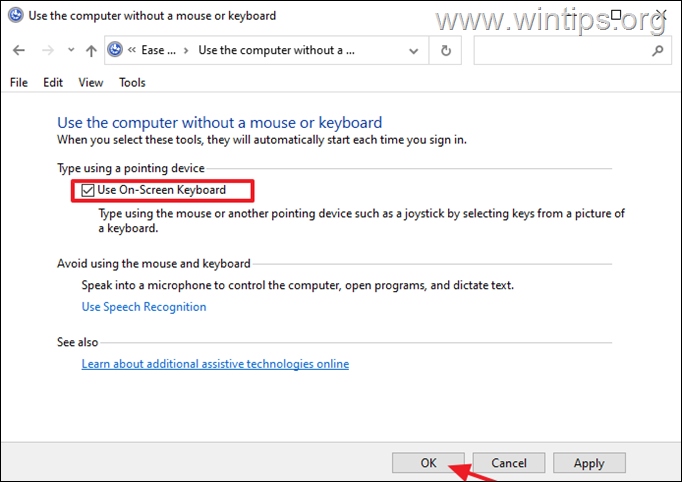
Metode 4. Cara Mencegah pengguna mana pun dari Membuka keyboard di Layar.
Jika Anda ingin sepenuhnya mencegah pengguna membuka keyboard Layar (dengan cara apa pun) dan menonaktifkan ikon Keyboard Sentuh di bilah tugas Windows 10/11, ikuti petunjuk berikut:
Langkah 1. Ganti nama aplikasi On-Screen Keyboard (OSK.EXE).
1. Buka Explorer dan navigasikan ke C:\Windows\System32\
2.Klik kanan pada osk.exe file dan pilih Properti.
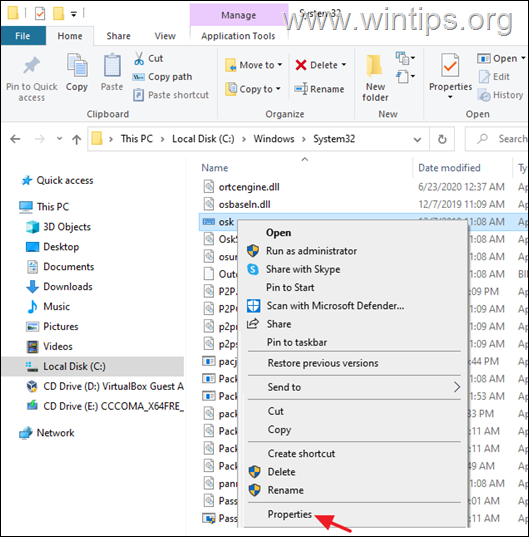
3. Pada Keamanan tab, klik Canggih.
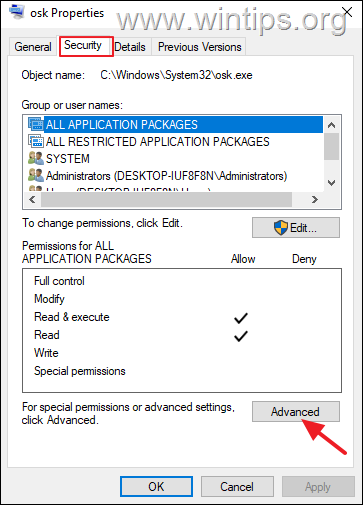
4. Klik Mengubah Pemilik.
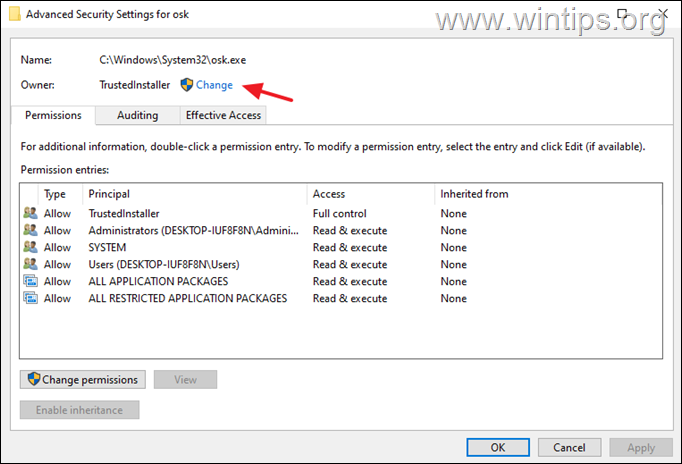
5. Ketik Administrator atau nama akun admin Anda dan klik OKE.
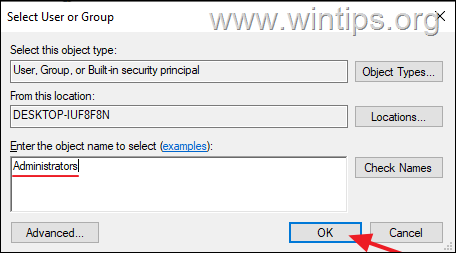
6. Memukul Berlaku dan Oke > Oke > OKE.
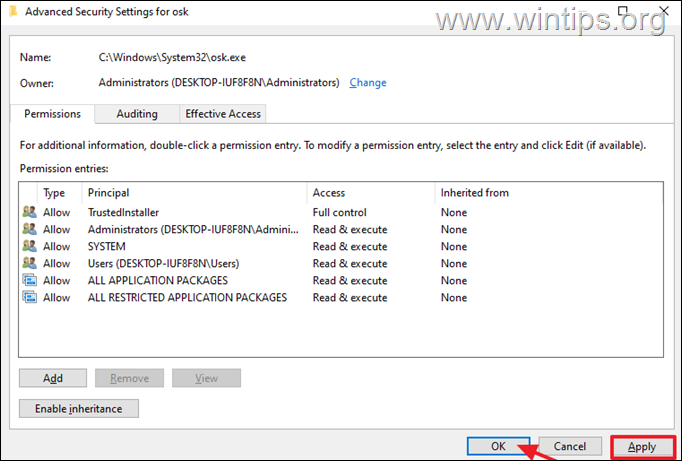
7. Menutup dan buka kembali "ok" mengajukan Properti.
8. Pada Keamanan pilih tab Sunting.
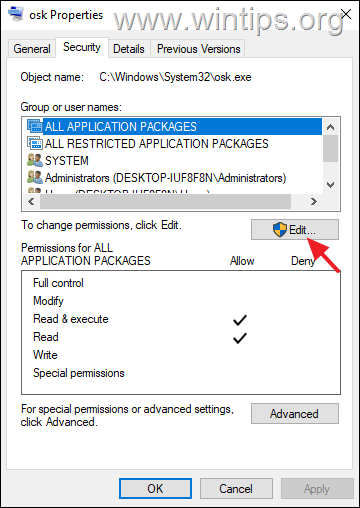
9. Lalu klik Menambahkan dan tambahkan Setiap orang dalam daftar pengguna.
10. Akhirnya pilih Setiap orang dan pilih Membantah. Klik Oke tiga (3) kali untuk menerapkan perubahan dan selesai!
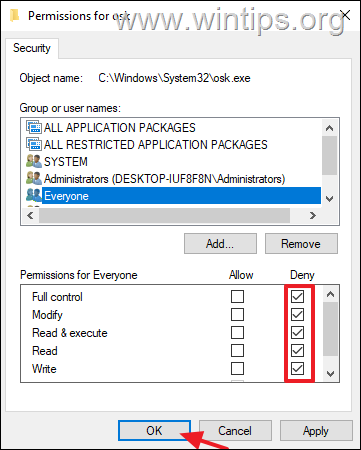
11. Mulai sekarang, tidak ada pengguna yang dapat membuka keyboard di layar dengan cara apa pun. *
* Catatan: Jika Anda ingin menghapus pembatasan, buka Propertis dari aplikasi "osk" dan hapus Setiap orang dari daftar.
Langkah 2. Nonaktifkan ikon Touch Keyboard di Taskbar di Services.
Untuk mencegah pengguna membuka Keyboard Virtual dari ikon Keyboard Sentuh di bilah tugas, lanjutkan dan nonaktifkan layanan "Keyboard Sentuh" terkait di Layanan Windows:
1. Secara bersamaan tekan jendela  + R kunci untuk membuka kotak perintah Jalankan.
+ R kunci untuk membuka kotak perintah Jalankan.
2. Di kotak perintah jalankan, ketik: services.msc dan tekan Memasuki.

3. Cari dan klik kanan pada Layanan Touch Keyboard dan Panel Tulisan Tangan dan pilih Properti.
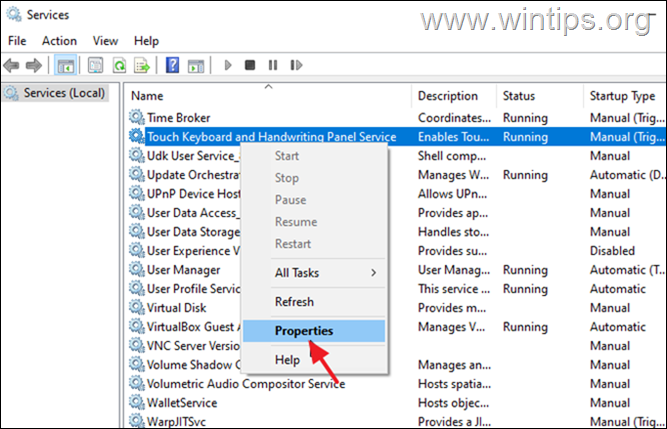
4. Mengubah Memulai ketik dari Manual ke Dengan disabilitas dan klik OKE.
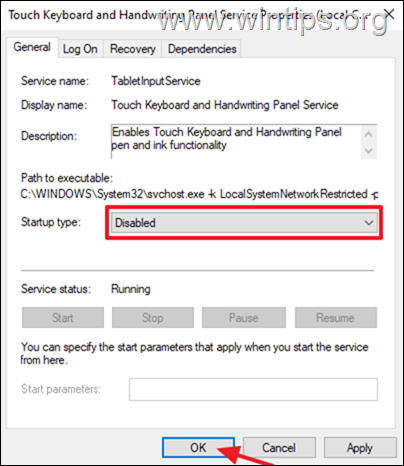
5. Mengulang kembali PC Anda untuk menerapkan perubahan dan selesai!
Itu dia! Metode mana yang berhasil untuk Anda?
Beri tahu saya jika panduan ini telah membantu Anda dengan meninggalkan komentar tentang pengalaman Anda. Silakan suka dan bagikan panduan ini untuk membantu orang lain.